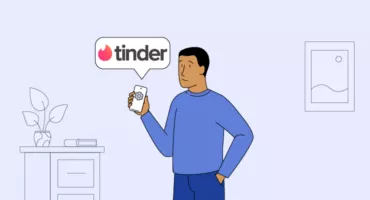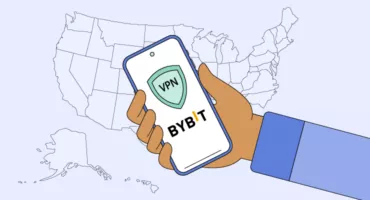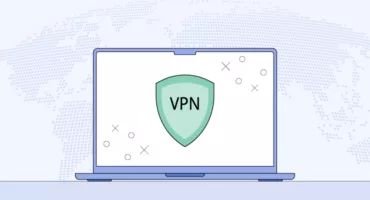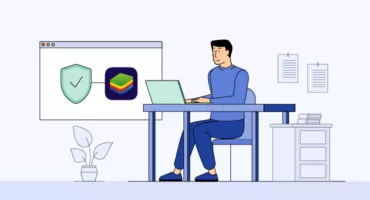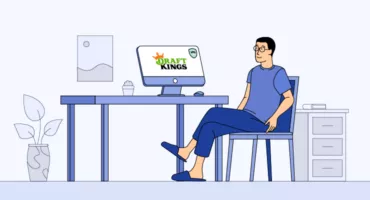نوع NAT Failed PS5: نحوه رفع خطا
«نوع NAT ناموفق» در PS5 یکی از آزاردهندهترین خطاهایی است که گیمرها از دیدن آن بر روی صفحه نمایش خود متنفرند. اگر ظاهر شود، نمی توانید آنلاین بازی کنید و تعداد زیادی از بازی های موجود در کتابخانه شما بی فایده می شوند. به همین دلیل است که وقت آن رسیده است که «خطای ناموفق نوع NAT» را در PS5 برش دهید تا بتوانید آن را برطرف کنید و بدون هیچ زحمتی از بازی آنلاین لذت ببرید. به خواندن ادامه دهید زیرا این مقاله به تمام سوالات شما پاسخ خواهد داد!
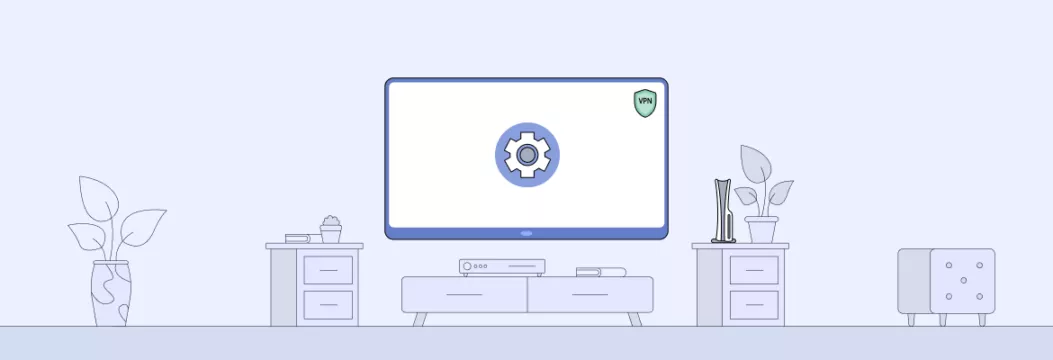
خطای خطای نوع NAT در PS5 چیست؟
برای درک اینکه NAT یا ترجمه آدرس شبکه چگونه کار می کند و چرا شکست می خورد، ابتدا در مورد بسته های شبکه صحبت می کنیم. این بستهها مجموعهای از دادهها هستند که از رایانه شما (یا هر دستگاه دیگری) به سرور اینترنتی، مانند یک وبسایت یا پلتفرم آنلاین، از طریق روتر شما ارسال میشوند.
بسته های شبکه حاوی اطلاعاتی درباره آدرس IP خصوصی دستگاه شما هستند، اما NAT این آدرس را با یک آدرس IP عمومی که در همه دستگاه های شما به اشتراک گذاشته شده است جایگزین می کند. این فرآیند با مخفی نگه داشتن آدرس IP دستگاه شما از سرورهای خارجی به محافظت از اطلاعات خصوصی شما کمک می کند.
خطای “NAT Type Failed” در PS5 زمانی رخ می دهد که کنسول شما نتواند نوع NAT شبکه را تعیین کند. نوع NAT بر توانایی شما برای اتصال و برقراری ارتباط آنلاین با سایر بازیکنان تأثیر می گذارد. به طور کلی سه نوع NAT وجود دارد:
- NAT نوع 1 (باز) : بهترین نوع، امکان اتصال آسان به سایر بازیکنان و سرورهای بازی را فراهم می کند.
- NAT نوع 2 (متوسط) : به طور کلی برای اکثر اتصالات با برخی محدودیت های جزئی قابل قبول است.
- NAT نوع 3 (سخت) : محدود کننده ترین، اغلب منجر به مشکلاتی در چت صوتی و اتصال به سایر پخش کننده ها می شود.
هنگامی که با خطای NAT Type Failed مواجه می شوید، به این معنی است که PS5 شما نمی تواند اتصالات لازم را برقرار کند، معمولاً به دلیل تنظیمات یا محدودیت های شبکه. این می تواند منجر به مشکلاتی مانند:
- مشکل در پیوستن به بازی های چند نفره
- مشکلات مربوط به چت صوتی
- مشکلات اتصال کلی با خدمات آنلاین.
اما نظریه کافی برای امروز، بیایید روی توصیه های عملی در مورد اینکه چگونه می توانید خطا را برطرف کنید تمرکز کنیم!
نحوه رفع مشکل نوع NAT در PS5
راه های زیادی وجود دارد که می توانید سعی کنید از شر این خطای آزاردهنده خلاص شوید.
روتر و کنسول را مجددا راه اندازی کنید
روتر خود را خاموش کنید و آن را از منبع تغذیه جدا کنید، سپس کنسول PS5 خود را نیز خاموش کنید. چند دقیقه صبر کنید قبل از اینکه روتر خود را دوباره وصل کنید و آن را روشن کنید.
هنگامی که روتر دوباره وصل شد، PS5 خود را روشن کنید. این فرآیند چرخه برق میتواند به تازهسازی اتصال شبکه و رفع اشکالات موقت یا درگیریهایی که ممکن است بر دستگاههای شما تأثیر بگذارد کمک کند.
اتصال شبکه را به صورت دستی تنظیم کنید
برای اطمینان از داشتن نوع NAT مناسب، می توانید به صورت دستی اتصال اینترنت را روی PS5 خود راه اندازی کنید. فقط موارد زیر را انجام دهید:
برای تنظیم دستی اتصال شبکه در PS5، مراحل زیر را دنبال کنید:
1. تنظیمات شبکه را باز کنید:
- از صفحه اصلی PS5، به تنظیمات (آیکون چرخ دنده در گوشه بالا سمت راست) بروید.
- شبکه را از لیست انتخاب کنید.
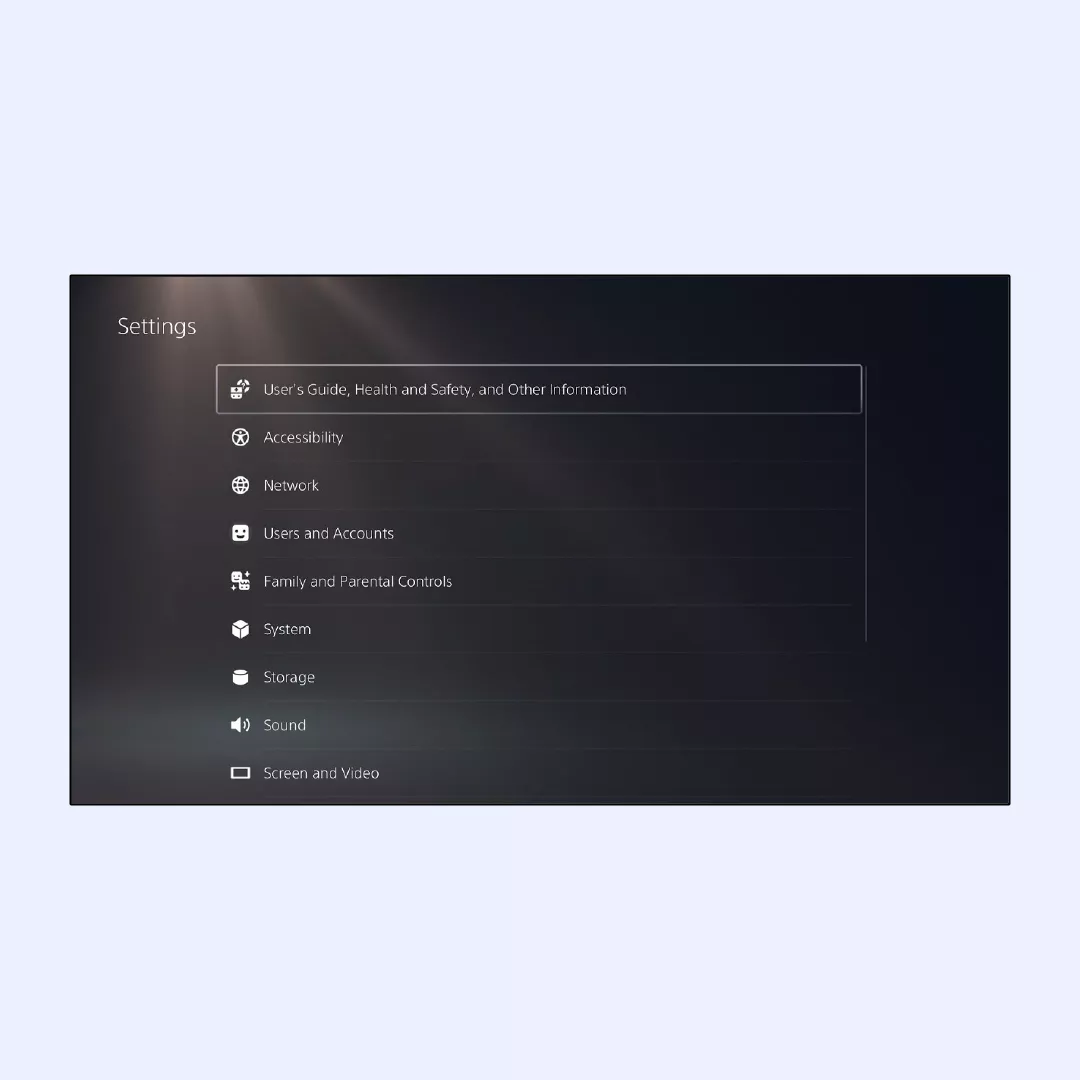
2. راه اندازی اتصال به اینترنت:
- در منوی شبکه ، تنظیم اتصال اینترنت را انتخاب کنید.
- بسته به تنظیمات خود، استفاده از Wi-Fi یا استفاده از کابل LAN (برای اتصال سیمی) را انتخاب کنید.
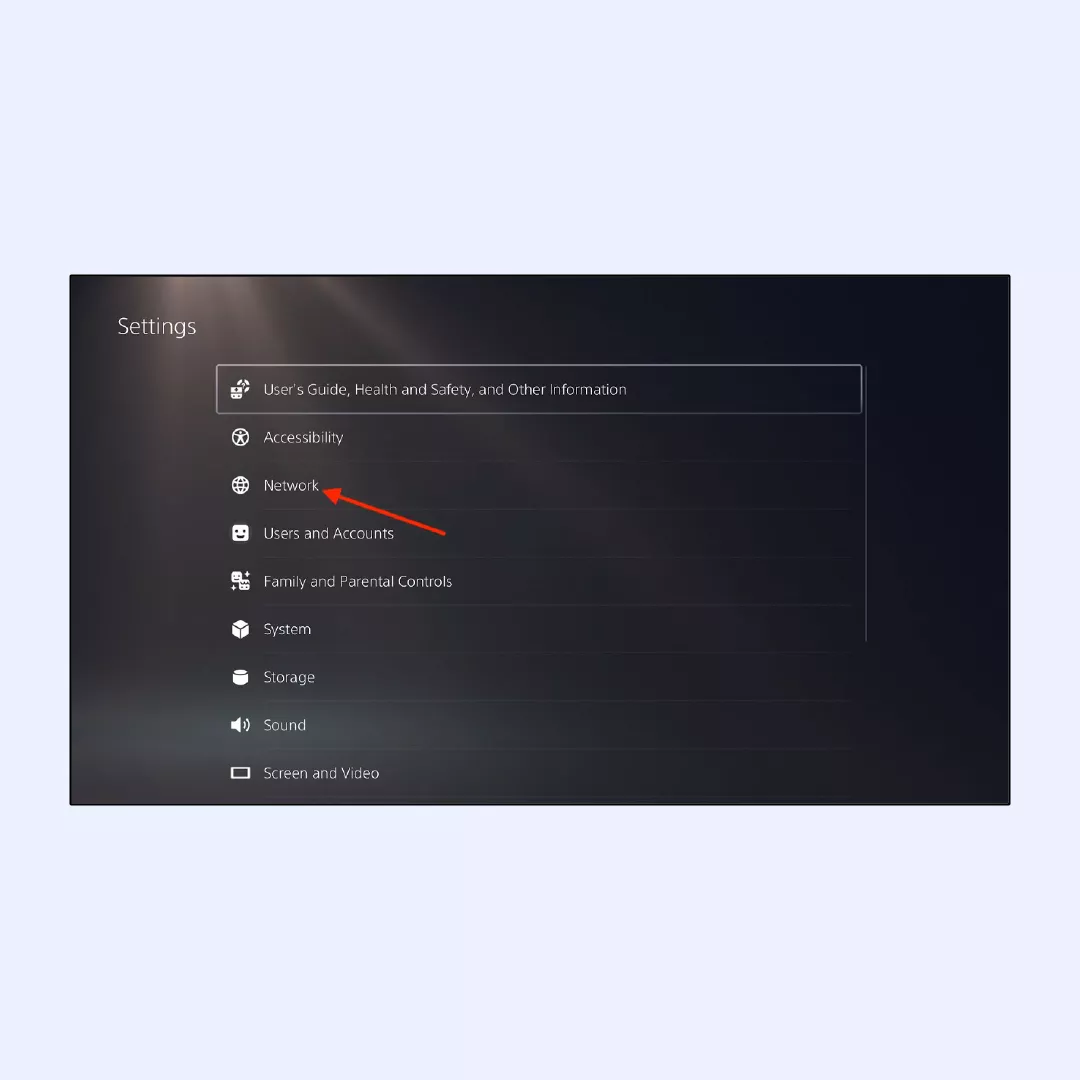
3. تنظیم دستی:
- پس از انتخاب نوع اتصال خود، تنظیم دستی را انتخاب کنید.
- از شما خواسته می شود چندین جزئیات را به صورت دستی وارد کنید. تنظیمات کلیدی عبارتند از:
🎮 تنظیمات آدرس IP: دستی را انتخاب کنید و آدرس IP، ماسک زیر شبکه، دروازه پیشفرض و سرورهای DNS اولیه/ثانویه خود را وارد کنید. اگر از این جزئیات مطمئن نیستید، میتوانید با بررسی تنظیمات شبکه در دستگاه متصل دیگر یا تماس با ارائهدهنده خدمات اینترنت (ISP) آنها را بیابید.
🎮 DHCP Host Name: Do Not Specify را انتخاب کنید مگر اینکه راه اندازی شبکه شما به نام میزبان DHCP نیاز داشته باشد.
🎮 تنظیمات DNS: دستی را انتخاب کنید و آدرس های سرور DNS مورد نظر خود را وارد کنید (به عنوان مثال، Google DNS: 8.8.8.8 و 8.8.4.4، یا DNS ISP خود).
🎮 تنظیمات MTU: Automatic را انتخاب کنید مگر اینکه به تنظیمات MTU خاصی نیاز داشته باشید.
🎮 Proxy Server: Do Not Use را انتخاب کنید مگر اینکه راه اندازی شبکه شما به سرور پراکسی نیاز داشته باشد.
4. اتصال را تست کنید:
- پس از وارد کردن تمام اطلاعات لازم، تنظیمات خود را ذخیره کنید.
- سپس PS5 شما اتصال را آزمایش می کند تا مطمئن شود همه چیز به درستی کار می کند.
نوع NAT را تغییر دهید
برای تغییر نوع NAT در PS5، باید یک آدرس IP ثابت برای کنسول تنظیم کنید. این مراحل را دنبال کنید:
1. منوی تنظیمات PS5 را باز کنید.
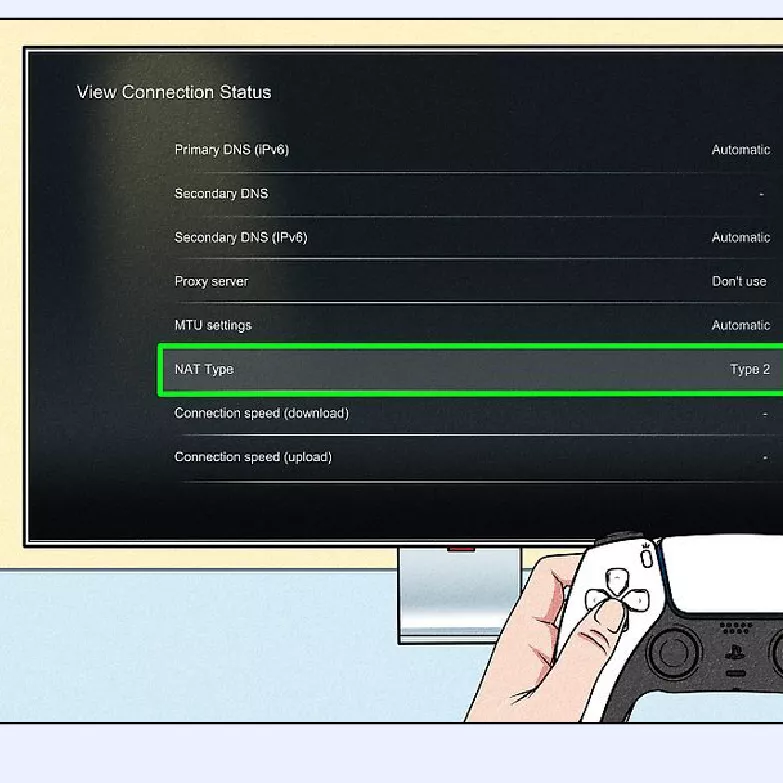
2. به شبکه بروید.
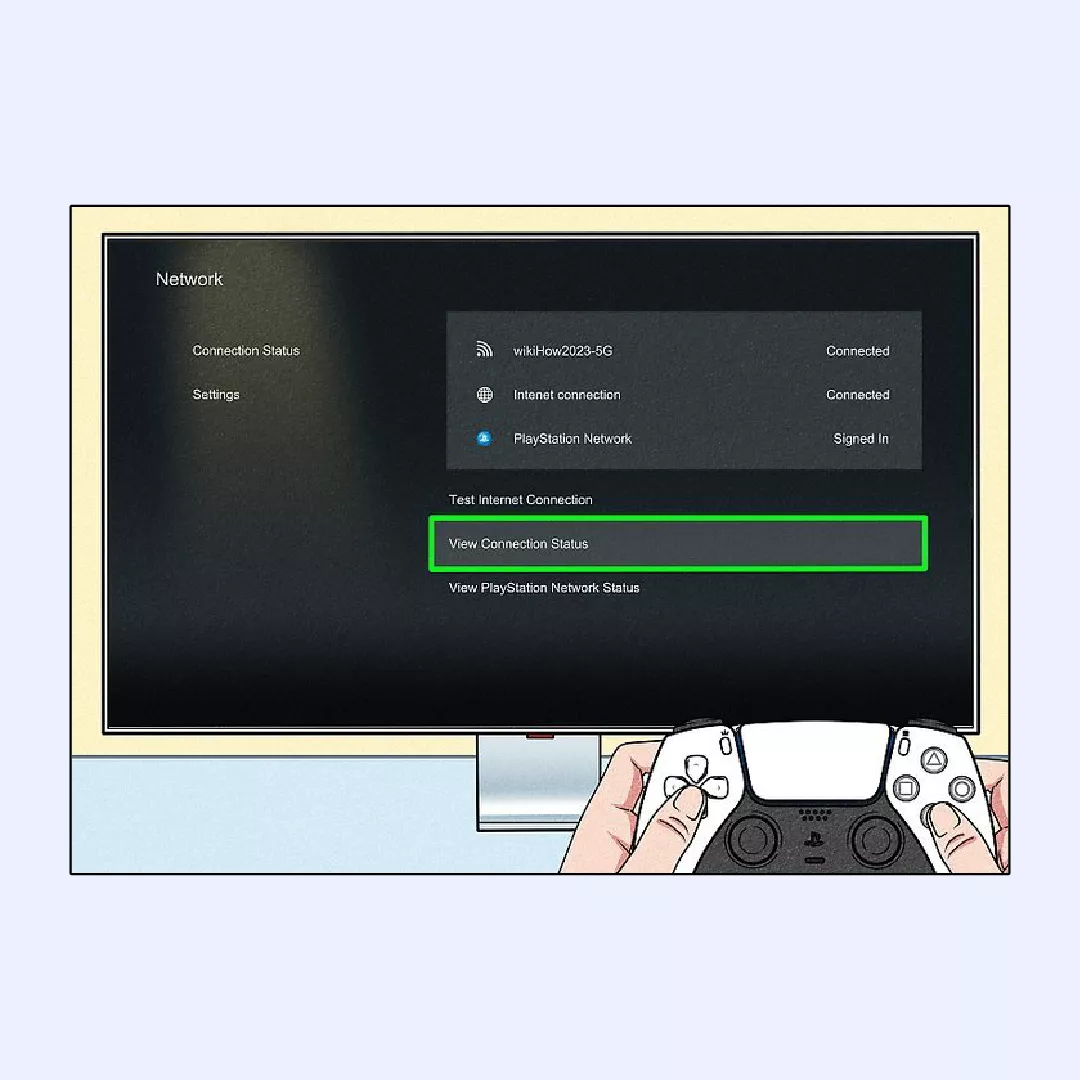
3. وضعیت اتصال را انتخاب کنید.
4. View Connection Status را انتخاب کنید و اطلاعات نمایش داده شده را با نوشتن یا گرفتن عکس یادداشت کنید.
5. به منوی Network برگردید.

6. Set Up Internet Connection را انتخاب کنید.
7. تنظیم دستی را انتخاب کنید.
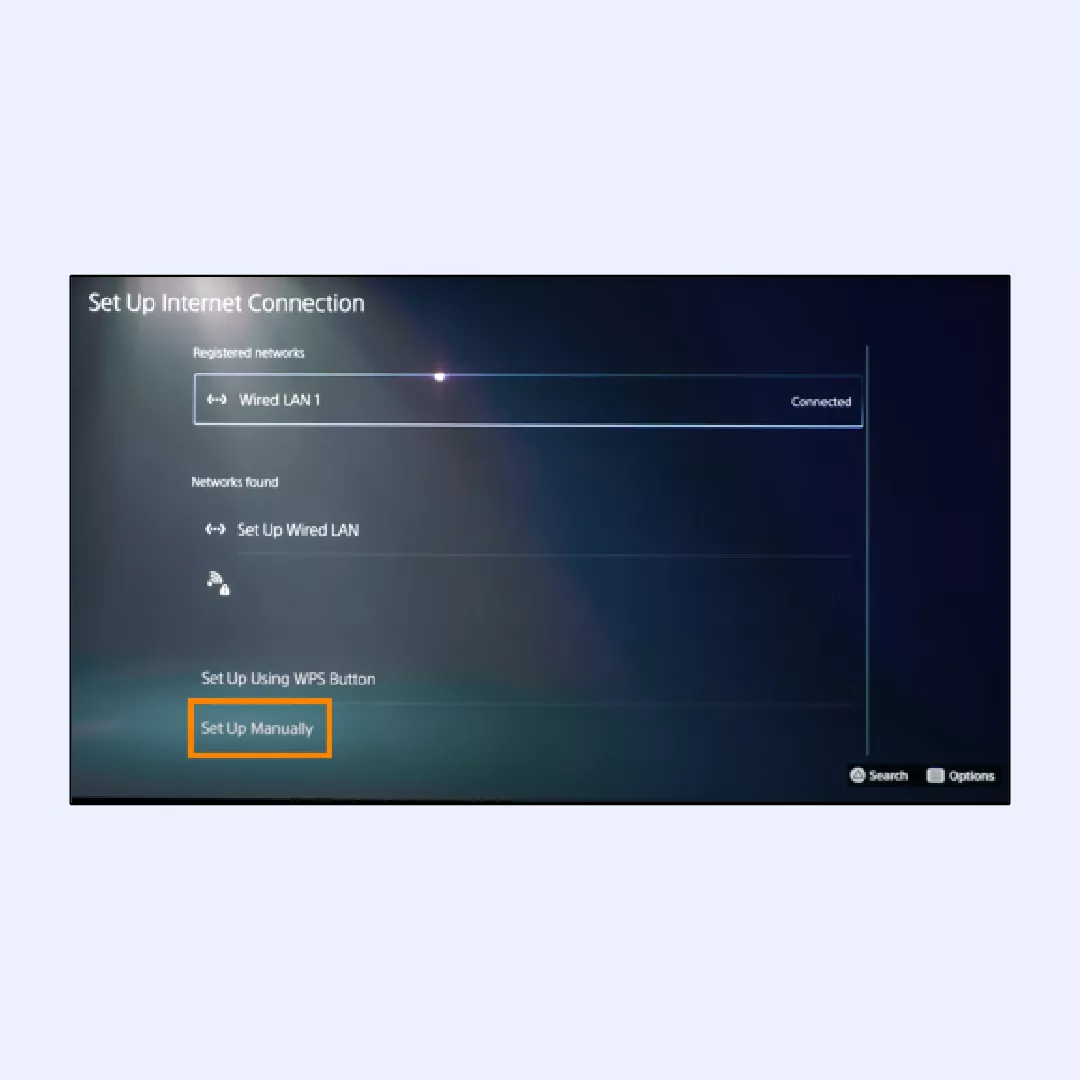
8. جزئیاتی را که قبلا ثبت کرده اید وارد کنید.
9. روی Done کلیک کنید.
10. اگر تنظیمات MTU و سرور پراکسی از شما خواسته شد، Automatic را برای MTU و Do Not Use را برای سرور پراکسی انتخاب کنید.
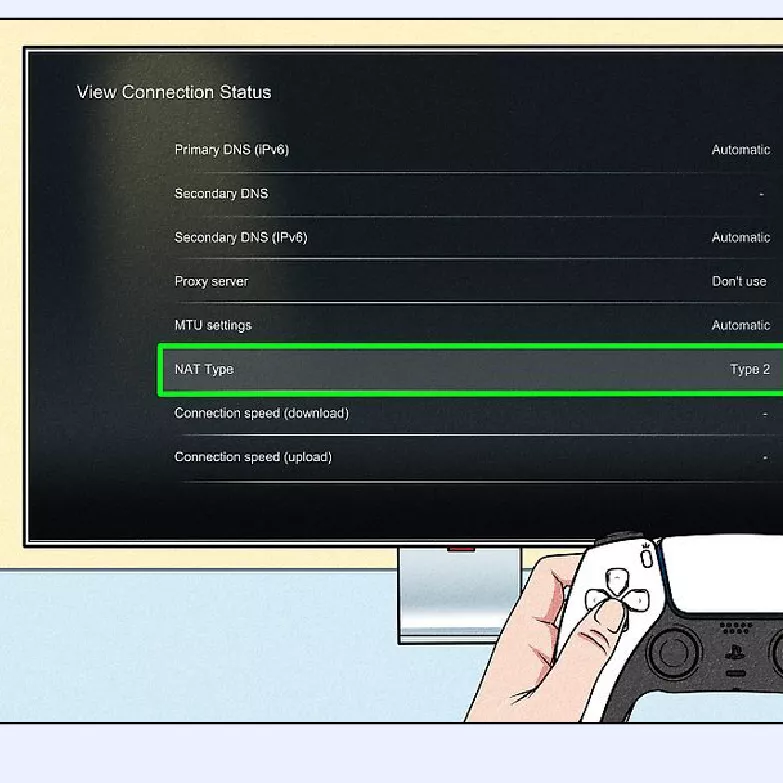
این به تنظیم یک آدرس IP ثابت کمک می کند، که می تواند به تغییر نوع NAT شما کمک کند.
UPnP را فعال کنید
Universal Plug and Play (UPnP) مجموعهای از پروتکلها است که بهطور خودکار انتقال پورت را مدیریت میکند و به دستگاههای موجود در شبکه شما امکان میدهد به طور یکپارچه به سرورهای وب خاص و بازیهای آنلاین متصل شوند. این ویژگی در میان گیمرهایی که می خواهند به راحتی به آن متصل شوند و تجربه بازی خود را با دیگران به اشتراک بگذارند، محبوب است.
با این حال، UPnP همچنین امنیت دستگاه های شما را کاهش می دهد زیرا فاقد پروتکل ها و مکانیسم های احراز هویت ضروری است. در سال 2020، هکرها از پرس و جوهای ارسال پورت UPnP برای شناسایی و به خطر انداختن پورت های باز سوء استفاده کردند.
اگر همچنان می خواهید نوع NAT خود را با استفاده از UPnP باز کنید، این مراحل را دنبال کنید:
1. آدرس IP روتر خود را پیدا کنید. معمولاً می توانید آن را در پشت دستگاه یا در دفترچه راهنمای کاربر پیدا کنید.
2. این آدرس IP را در نوار آدرس مرورگر خود وارد کرده و Enter را فشار دهید.
3. همانطور که در راهنمای کاربر روتر شما نوشته شده است، وارد پنل مدیریت روتر خود شوید.
4. به تنظیمات پیشرفته بروید.
5. گزینه UPnP را پیدا کرده و فعال کنید (نام ممکن است بسته به سیستم عامل روتر شما متفاوت باشد).
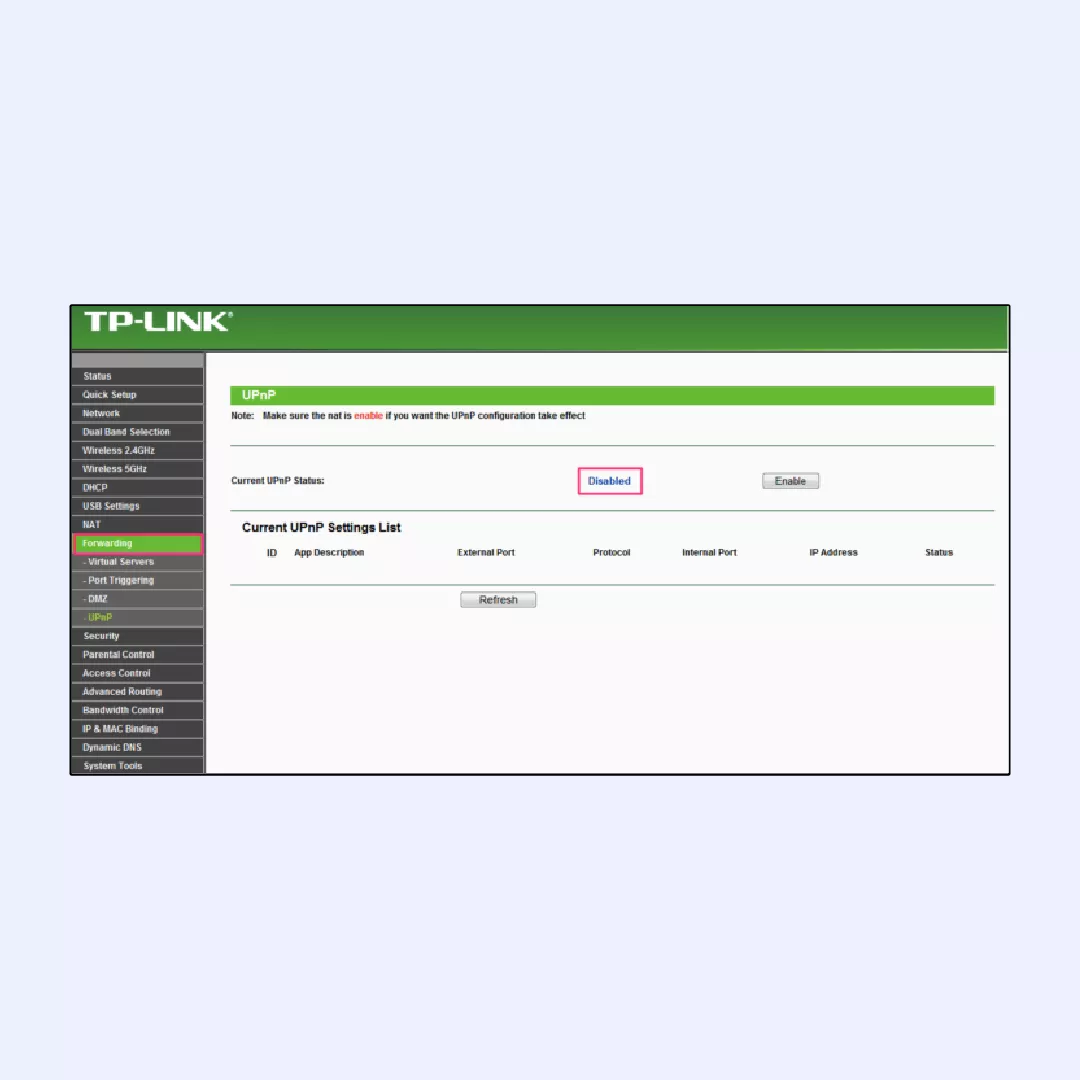
پورت های فوروارد دستی
مانند UPnP، حمل و نقل پورت شبکه شما را قادر می سازد تا به برنامه ها و سرورهای خاصی متصل شود. با این حال، با ارسال پورت، تنظیمات را به صورت دستی مدیریت میکنید و به شما کنترل بیشتری بر فرآیند و کاهش خطرات امنیتی میدهد.
برای تغییر نوع NAT در پلی استیشن 5 با پورت های فوروارد کردن، این مراحل را دنبال کنید:
1. آدرس IP روتر خود را در نوار آدرس مرورگر وارد کنید. می توانید این اطلاعات را در پشت روتر یا در دفترچه راهنمای کاربر آن پیدا کنید.
2. وارد پنل مدیریت روتر خود شوید.
3. به قسمت Advanced Settings بروید و گزینه Port Forwarding را پیدا کنید و سپس آن را فعال کنید.
4. جزئیات لازم را برای شماره پورت های مورد نیاز وارد کنید. این اجازه می دهد تا ترافیک از طریق پورت های باز به مقصد مشخص شده هدایت شود.
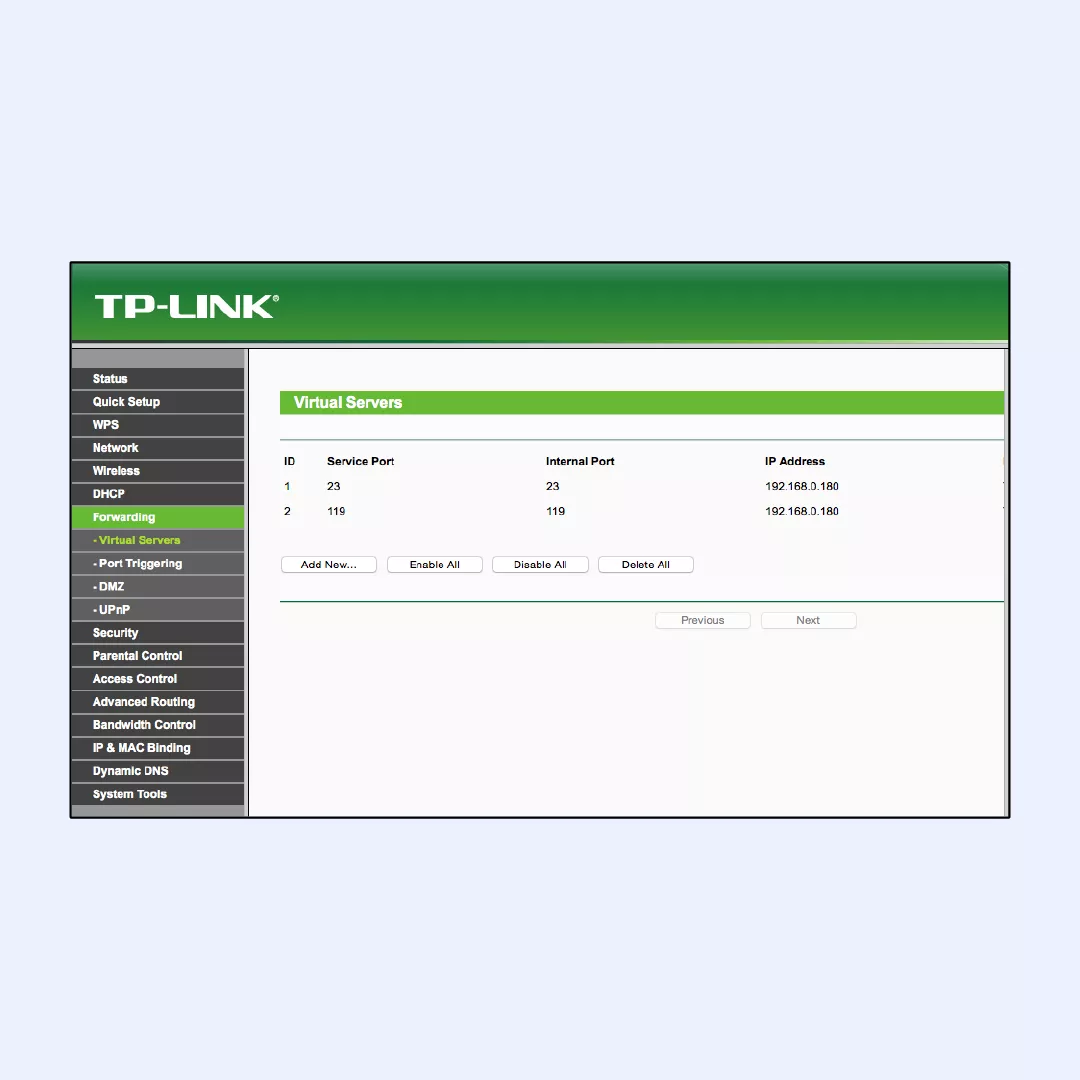
نکته مفید: بسیاری از گیمرها معمولا از این آدرس های پورت استفاده می کنند:
- TCP: 3074، 3478-3479
- UDP: 3478، 3479
در مقاله اختصاصی ما، می توانید در مورد پورت فورواردینگ و مزایای آن بیشتر بدانید.
سیستم عامل روتر را به روز کنید
برای بررسی اینکه آیا باید سیستم عامل روتر WiFi خود را به روز کنید، این کار را انجام دهید:
1. به رابط وب روتر خود بروید (معمولاً با تایپ 192.168.1.1 یا 192.168.0.1 در مرورگر وب خود).
2. به دنبال بخش Firmware یا System Updates بگردید.
3. هر گونه به روز رسانی موجود را بررسی کنید و در صورت لزوم آنها را نصب کنید.
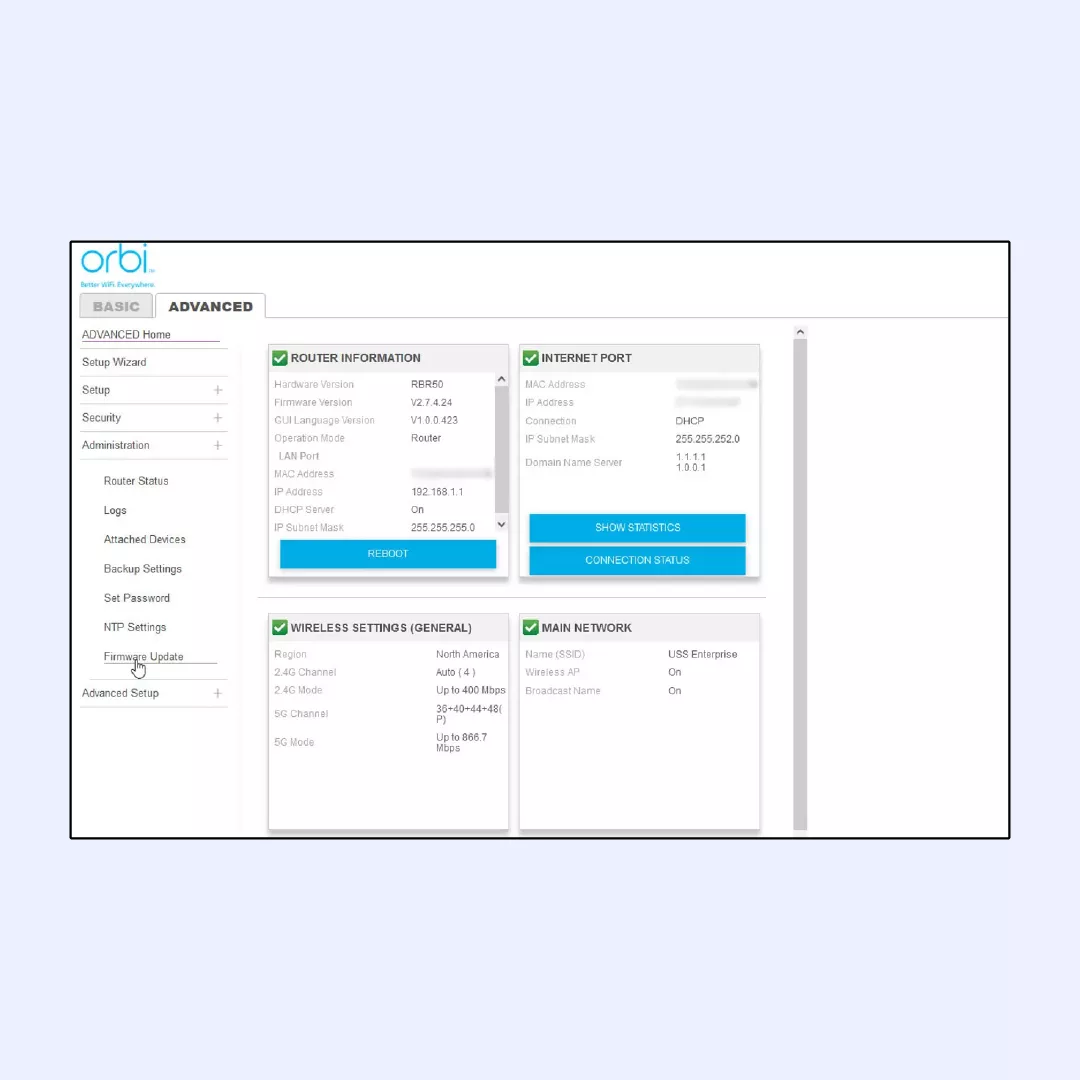
کدام نوع NAT برای بازی بهتر است؟
هیچ الزام خاصی برای انتخاب بهترین نوع NAT برای بازی PS5 وجود ندارد، اما باید به خاطر داشته باشید که انواع مختلف سطوح مختلفی از “ارتباط” با یکدیگر برای انتقال داده ها به جلو و عقب را شامل می شوند. به توضیحات هر نوع NAT برگردید و سپس جدول زیر را بررسی کنید تا متوجه شوید که انواع NAT چگونه با یکدیگر تعامل دارند و کدام یک را برای بازی آنلاین به اندازه کافی امن میدانید.
| Open/NAT Type1 | متوسط/NAT نوع 2 | Strict/NAT نوع 3 | |
| Open/NAT Type1 | ✅ | ✅ | ✅ |
| متوسط/NAT نوع 2 | ✅ | ✅ | |
| Strict/NAT نوع 3 | ✅ |
با این حال، اگر میخواهید امنیت قوی را تضمین کنید و همزمان سرعت اتصال بالا را حفظ کنید، توصیه میکنیم از یک برنامه شبکه خصوصی مجازی (VPN) استفاده کنید. با اتصال به یک سرور راه دور و عبور ترافیک اینترنت شما از طریق یک تونل ایزوله و رمزگذاری شده، یک برنامه VPN IP شما را پنهان می کند تا ISP شما نتواند فعالیت آنلاین شما را ردیابی کند و هنگام اجرای بازی های PS5 به صورت آنلاین سرعت اتصال را کاهش دهد.
VeePN را امتحان کنید – یک برنامه VPN ممتاز که از پروتکل WireGuard® برای اطمینان از سرعت اتصال بالا و رمزگذاری دادهها به طور همزمان استفاده میکند. VeePN 2500 سرور را در 89 مکان ارائه می دهد و از استاندارد رمزگذاری AES-256 استفاده می کند که مطمئن ترین روش تاکنون در نظر گرفته شده است.
سازگار با روترهای PS5 و WiFi، VeePN می تواند یک VPN خوب برای بازی باشد که اتصال پایدار و امنیت آنلاین قوی را تضمین می کند.
تجربه بازی خود را با VeePN ارتقا دهید
صرف نظر از اینکه چه نوع NAT را برای بازی ترجیح می دهید و هر چند وقت یکبار با خطای «NAT Type Failed» در PS5 با مشکل مواجه می شوید، همیشه فضایی برای بهبود تجربه بازی شما وجود دارد. VeePN یک اتصال پایدار در طول هر جلسه بازی و امنیت بی عیب و نقص ارائه می دهد که از شما در برابر ویروس ها ، بدافزارها ، نقض اطلاعات و همچنین سایر تهدیدات سایبری محافظت می کند.
همین حالا VeePN را دریافت کنید و از 30 روز ضمانت بازگشت پول لذت ببرید!
FAQ
برای رفع خطای «NAT Type Failed» در PS5 خود، به تنظیمات روتر خود بروید و UPnP (Universal Plug and Play) را فعال کنید. اگر کار نکرد، سعی کنید یک IP ثابت برای PS5 خود تنظیم کنید و سپس از پورت فورواردینگ برای باز کردن پورت های لازم برای شبکه پلی استیشن استفاده کنید: TCP 1935, 3478-3480 و UDP 3074, 3478-3479. پس از انجام این تغییرات روتر و PS5 خود را مجددا راه اندازی کنید. برای کسب اطلاعات بیشتر در مورد روش های دیگر نحوه تغییر نوع NAT در PS5، این مقاله را بخوانید.
برای رفع مشکل “NAT Type Failed” در PS5 خود، این مراحل را دنبال کنید:
- UPnP را در روتر خود فعال کنید: وارد تنظیمات روتر خود شوید و به دنبال گزینه UPnP (Universal Plug and Play) بگردید و مطمئن شوید که فعال است. این به روتر شما اجازه می دهد تا به طور خودکار ارسال پورت را مدیریت کند، که می تواند مشکلات NAT را حل کند.
- یک IP ثابت برای PS5 خود تنظیم کنید: برای اطمینان از مسیریابی ثابت شبکه، یک آدرس IP ثابت به PS5 خود در تنظیمات روتر خود اختصاص دهید.
- حمل و نقل بندر: پورت های لازم برای شبکه پلی استیشن را روی روتر خود به صورت دستی باز کنید. پورت های معمول مورد نیاز عبارتند از TCP: 1935، 3478-3480 و UDP: 3074، 3478-3479. تغییرات را ذخیره کنید و روتر خود را مجددا راه اندازی کنید.
- دستگاه های خود را راه اندازی مجدد کنید: پس از انجام این تنظیمات، روتر و PS5 خود را مجددا راه اندازی کنید تا تغییرات به طور موثر اعمال شود.
این مقاله را بررسی کنید تا راه های بیشتری برای رفع این خطا بیاموزید.
خطای “NAT Type Failed” در PS5 زمانی رخ می دهد که کنسول به دلیل مشکلات پیکربندی شبکه نمی تواند به درستی به شبکه پلی استیشن متصل شود. دلایل رایج شامل غیرفعال شدن UPnP در روتر، تنظیمات سخت NAT، محدودیت های شبکه از طرف فایروال ها یا ISP ها، یا دو برابر شدن NAT در استفاده از چندین روتر است.
VeePN آزادی است
دانلود کلاینت VeePN برای همه پلتفرمها
یک تجربه VPN روان را در هرجا و هرزمان لذت ببرید. بدون توجه به دستگاهی که دارید - تلفن یا لپتاپ، تبلت یا روتر - حفاظت از دادههای نسل بعدی و سرعتهای فوقالعاده بالای VeePN همه آنها را پوشش خواهند داد.
دانلود برای رایانه شخصی دانلود برای مک IOS and Android App
IOS and Android App
آیا هنگام خواندن این مطلب میخواهید مرور ایمن داشته باشید؟
خودتان تفاوت را ببینید - VeePN PRO را برای ۳ روز با ۱ دلار امتحان کنید، بدون ریسک، بدون فشار.
شروع آزمایش $1 منسپس طرح 1 ساله VeePN PRO